Android에서 백그라운드 실행 앱 차단 및 배터리 최적화
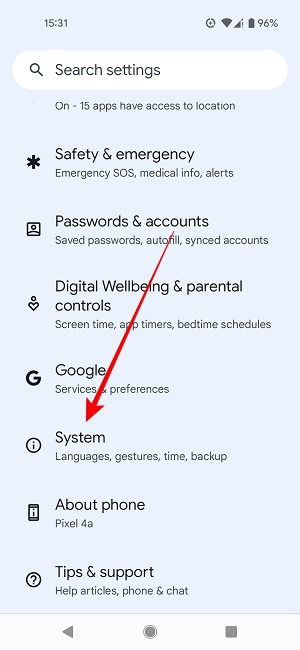
목차
- 활성 앱 확인하기 — 배터리와 RAM을 많이 쓰는 앱 찾기
- 앱을 제대로 종료하는 방법
- 백그라운드 앱을 강제 종료하는 방법
- 백그라운드 프로세스 제한 설정
- 적응형 배터리 및 절전 기능으로 최적화하기
- 제조사별(삼성) 추가 절전 옵션
- 일반 배터리 최적화(구형 Android 11/12 대상)
- 언제 이 방법들이 실패하는가(제한 및 반례)
- 대안 방법과 고급 옵션
- 간단한 진단 플레이북(문제 발생 시 대응 단계)
- 역할별 체크리스트(일반 사용자, 고급 사용자, IT 관리자)
- 의사결정 흐름도(진단용)
- 1줄 용어집
- 요약 및 주요 시사점
- 자주 묻는 질문
활성 앱 확인하기 — 배터리와 RAM을 많이 쓰는 앱 찾기
목적: 어떤 앱이 배터리와 메모리를 가장 많이 사용하는지 빠르게 파악합니다.
사전 안내: 본 가이드는 Android 13이 설치된 Google Pixel 4a를 예시로 사용했습니다. 기기 제조사, 모델, Android 버전에 따라 메뉴 이름과 경로가 약간 다를 수 있습니다. 아래에서 UI 레이블은 한국어로 표기했습니다.
- 설정 앱을 열고 설정 -> 시스템으로 이동합니다.
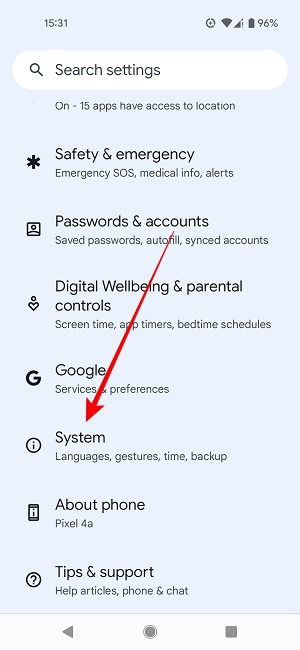
- 개발자 옵션을 선택합니다. 개발자 옵션이 보이지 않으면 아래의 개발자 모드 활성화 절차를 따르세요(참고: 보안상 주의).
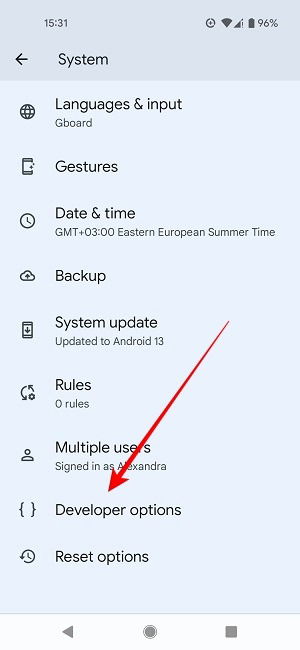
- 개발자 옵션에서 실행 중인 서비스(또는 Running services)를 선택합니다. 찾기 어려우면 상단 검색을 사용하세요.
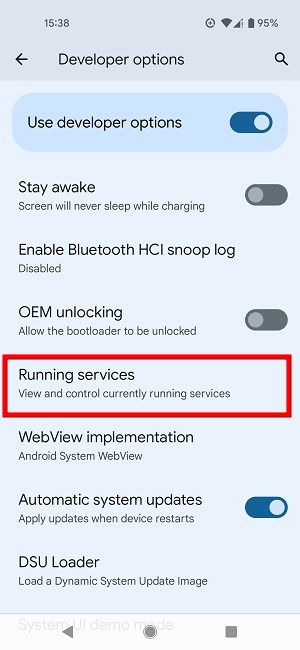
- 여기서 각 앱이 사용 중인 RAM(메모리)과 얼마나 오래 실행됐는지가 표시됩니다. 메모리를 많이 차지하거나 오랫동안 실행된 앱이 문제 원인일 가능성이 큽니다.
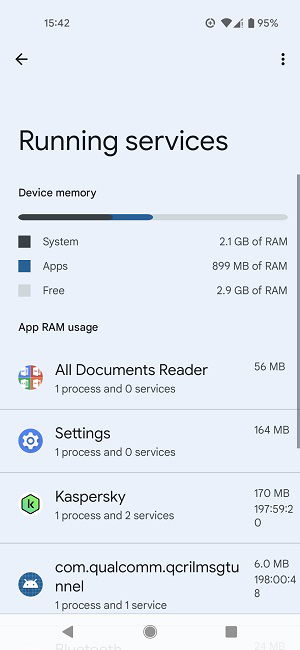
- 배터리 소모를 확인하려면 설정 -> 배터리로 돌아갑니다.
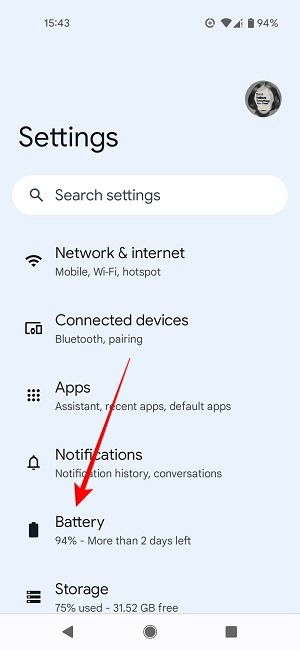
- 배터리 사용량을 탭하면 어느 앱이 배터리를 많이 쓰는지 시간 순으로 볼 수 있습니다. 상단에 있는 항목일수록 최근 소모가 큰 앱입니다.
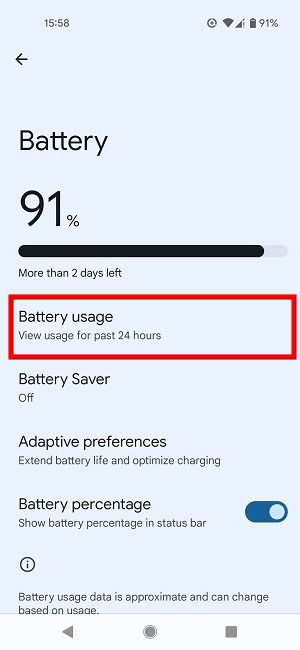
- 배터리를 많이 쓰는 앱 항목을 누르면 세부 사용량과 백그라운드 활동 여부를 확인할 수 있습니다.
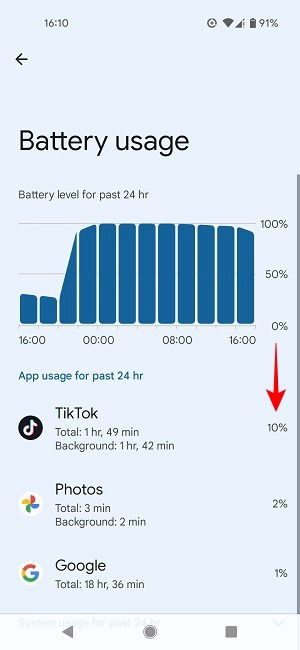
중요: 앱이 백그라운드에서 데이터를 전송하거나 푸시 알림을 유지하기 위해 연결을 유지하는 경우가 많습니다. 배터리와 데이터 소모는 별개지만 상호 연관되어 있습니다.
앱을 제대로 종료하는 방법
핵심 포인트: Android에서 ‘종료’는 단순히 화면에서 사라지는 것과 다릅니다. 홈이나 뒤로가기로 앱을 벗어나면 앱은 여전히 대기 상태로 백그라운드에 남습니다. 완전히 중단하려면 최근 앱 목록에서 앱을 직접 닫아야 합니다.
- 화면 하단의 네모 아이콘(또는 삼성의 경우 최근 앱 버튼)을 탭하여 최근 앱 화면을 엽니다.
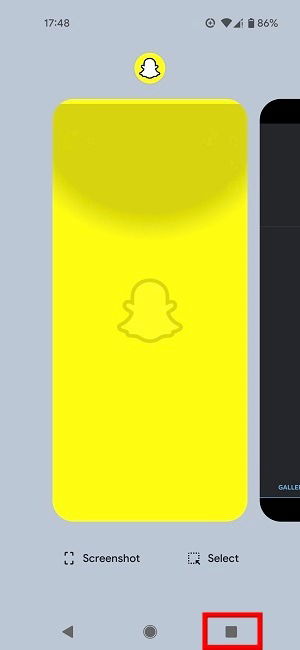
- 닫고 싶은 앱을 위로 스와이프하여 종료합니다.
팁: 여러 앱을 한 번에 닫는 제스처가 지원되는 기기(예: 세 손가락 스와이프 등)도 있으니 제조사 가이드를 확인하세요.
노트: 모든 앱을 자주 수동으로 닫는 것이 항상 최선은 아닙니다. 빈번한 강제 재시작은 앱이 정상적으로 작동하도록 필요한 캐시나 세션을 다시 로드하게 해 배터리·데이터를 더 소모할 수 있습니다.
백그라운드 앱을 강제 종료하는 방법
목적: 즉시 앱이 사용하는 리소스를 해제하려면 강제 종료(Force stop)를 사용합니다. 데이터 손실 위험이 있으므로 주의해서 사용하세요.
방법 A — 실행 중인 서비스에서 강제 종료
- 개발자 옵션의 실행 중인 서비스에서 많은 RAM을 사용하는 앱을 선택합니다.
- 앱 상세 화면에서 “중지“를 눌러 프로세스를 종료합니다.
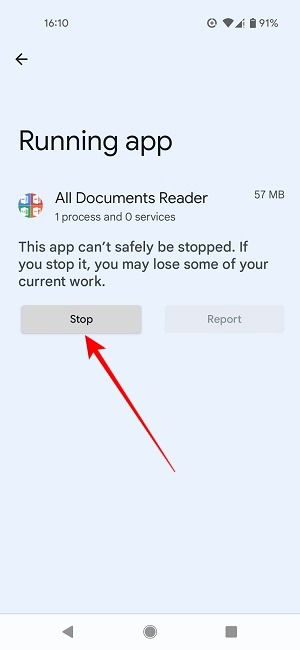
방법 B — 배터리 사용량에서 강제 종료
- 설정 -> 배터리 -> 배터리 사용량으로 이동합니다.
- 강제 종료할 앱을 고르고 “강제 종료”를 탭합니다. 경고가 표시되면 확인하세요.
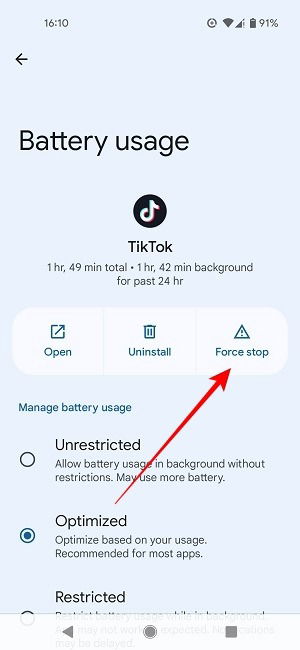
방법 C — 앱 설정에서 강제 종료
- 설정 -> 앱(또는 앱 및 알림) -> 설치된 앱 목록 보기로 이동합니다.

- 앱을 선택하고 “강제 종료”를 탭합니다. 심각한 문제가 있는 경우 “제거”를 선택해 앱을 삭제할 수 있습니다.
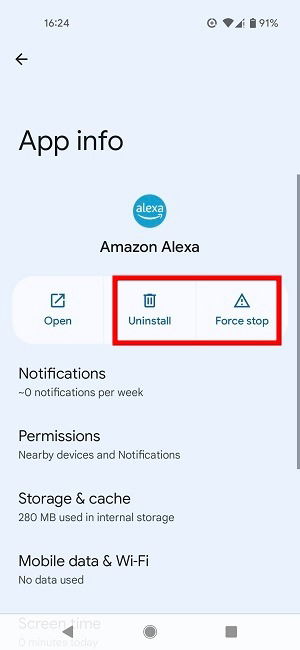
주의: 강제 종료는 앱의 현재 세션 데이터를 저장하지 않고 종료할 수 있습니다(예: 저장되지 않은 게임 진행 상황). 앱을 완전히 차단하려면 추가 설정이 필요합니다.
백그라운드 프로세스 제한 설정
목적: 수동으로 앱을 닫는 대신 시스템 수준에서 동시에 허용되는 백그라운드 프로세스 수를 제한할 수 있습니다. 이 옵션은 개발자 옵션 내에 있습니다.
- 개발자 옵션으로 이동합니다.
- “백그라운드 프로세스 제한”을 찾아 탭합니다.
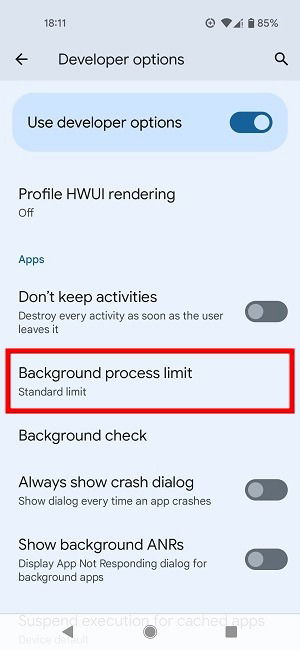
- 동시에 허용할 프로세스 수를 선택합니다(최대 4개 또는 백그라운드 프로세스 없음 등).
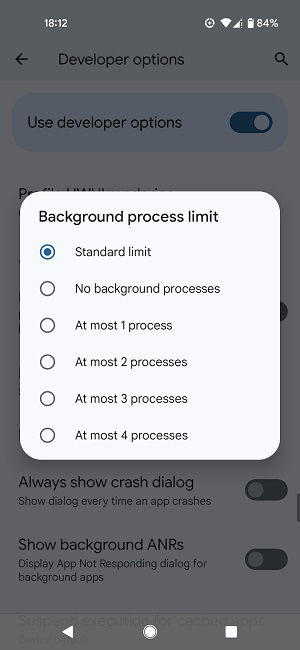
주의: 이 설정은 개발자용 기능으로 일부 앱의 정상 동작(예: 백그라운드 음악, 백업, 위치 업데이트)에 영향을 줄 수 있습니다. 앱 호환성 문제가 생기면 설정을 되돌리세요.
적응형 배터리 및 절전 기능으로 최적화하기
목적: Android의 기계 학습 기반 기능을 사용해 자주 쓰지 않는 앱의 리소스 접근을 자동 제한합니다.
- 설정 -> 배터리로 이동합니다.
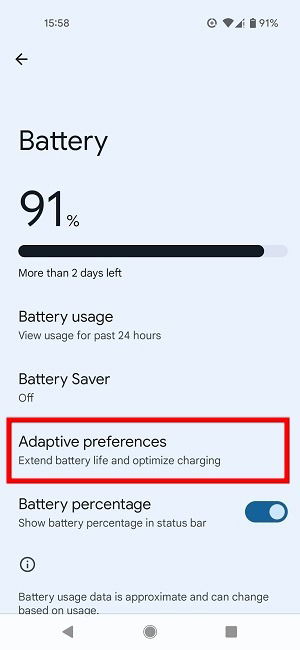
- “적응형 기본 설정”(Adaptive Preferences)을 탭합니다.
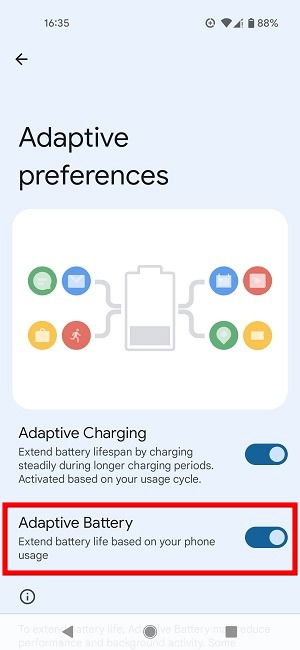
- “적응형 배터리”를 활성화합니다. 이 기능은 앱 사용 패턴을 학습해 사용하지 않는 앱을 우선적으로 제한합니다.
설명: 적응형 배터리는 앱을 다섯 가지 App Standby 버킷으로 분류합니다 — 자주 사용(Frequent), 활성(Active), 사용 중(Working Set), 드묾(Rare), 전혀 사용 안 함(Never). 이 분류를 바탕으로 시스템은 백그라운드 작업, 네트워크 접근, 알림 우선순위를 조정합니다.
노트: 제조사별 맞춤 UI(예: 삼성)는 추가 절전 옵션을 제공합니다. 아래 삼성 전용 절차를 확인하세요.
제조사별 추가 절전 옵션(삼성 예시)
삼성 기기에서는 “배터리 및 기기 관리” 항목에서 더 세세한 설정이 가능합니다.
- 설정 -> 배터리 및 기기 관리로 이동합니다.
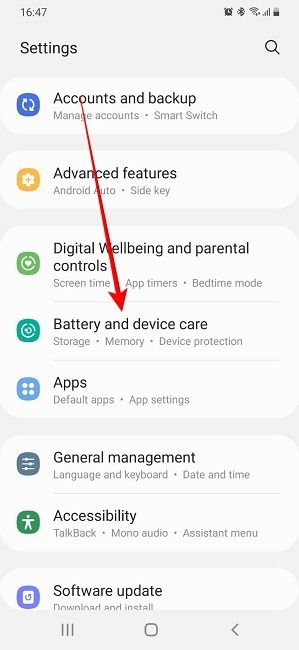
- 배터리를 탭합니다.
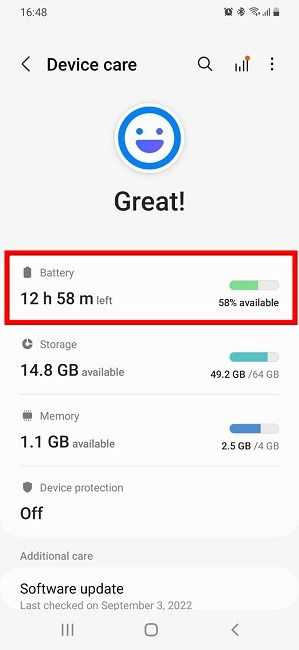
- 배경 사용 제한(Background usage limits)을 선택하고, “사용하지 않는 앱을 잠자기 상태로 전환“을 켭니다.
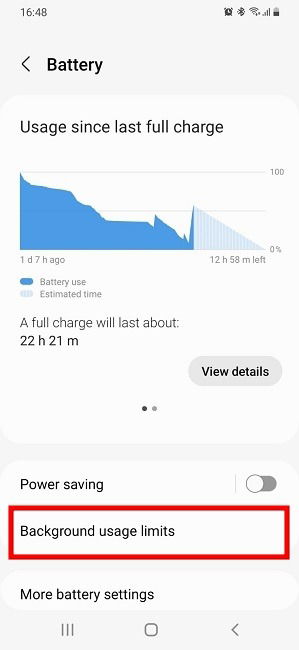
- 앱을 ‘깊은 수면(Deep sleeping apps)’으로 분류하면 알림을 받지 못하고, 앱은 업데이트나 백그라운드 활동이 제한됩니다. 깊은 수면에 추가하려면 상단의 “+” 버튼을 누르세요.
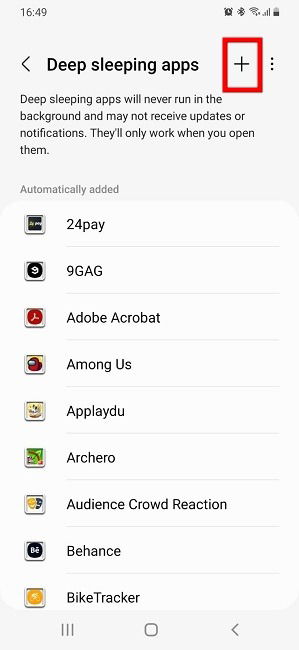
주의: 깊은 수면에 넣으면 긴급 알림(예: 메시지 앱의 푸시)이 차단될 수 있습니다. 중요 알림이 필요한 앱은 제외하세요.
일반 배터리 최적화(구형 Android 11/12 대상)
설명: Android 13에서 일부 메뉴(예: 배터리 최적화)가 제거되었으므로, Android 11 또는 12를 사용하는 기기에 해당합니다.
- 설정 -> 앱 및 알림 -> 특수 앱 접근으로 이동합니다.
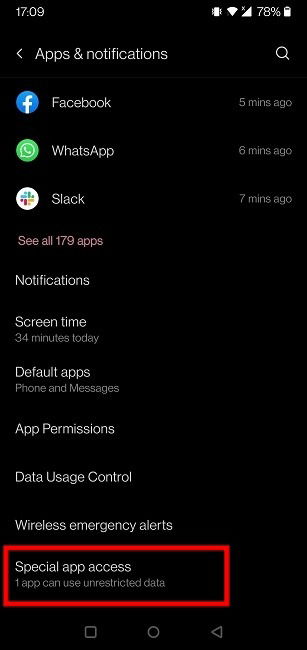
- 배터리 최적화를 선택합니다(Android 13에서는 이 항목이 제거됨).
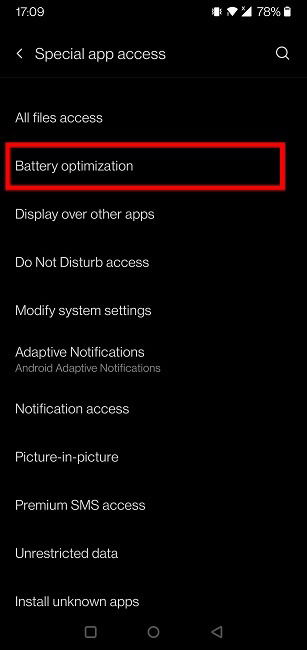
- 앱별로 최적화 모드를 설정합니다. 일반적으로 권장 순서:
- 지능형 제어(Intelligent Control): 앱 사용 패턴에 따라 자동으로 조정
- 최적화(Optimize): 백그라운드 활동을 제한하여 배터리 절약
- 최적화하지 않음(Don’t optimize): 제한하지 않음(권장하지 않음)
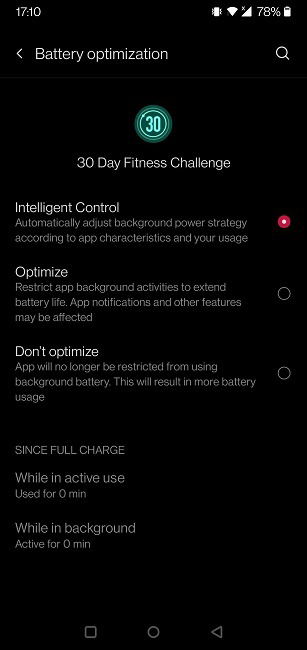
주의: 최적화를 적용하면 실시간 알림이나 백그라운드 동기화가 지연될 수 있습니다.
언제 이 방법들이 실패하는가 — 반례와 한계
- 시스템 서비스 또는 필수 권한이 많은 앱: 기기 내 시스템 프로세스나 필수 백그라운드 작업(예: 위치 기반 백업, 보안 앱)은 강제로 차단해도 OS 수준에서 재시작되거나 서비스 영향이 큽니다.
- 앱 자체 버그 또는 악성 앱: 과도한 CPU 사용이나 네트워크 루프, 메모리 누수는 단순 종료로 해결되지 않습니다. 이런 경우에는 앱 업데이트, 재설치, 또는 개발자 연락이 필요합니다.
- 제조사 맞춤 OS의 제한: 일부 제조사 롬은 개발자 옵션 메뉴를 숨기거나 기능을 변경해 위 절차가 적용되지 않을 수 있습니다.
- 루팅된 기기에서의 비표준 동작: 루트 권한으로 조작한 앱/서비스는 시스템 규칙을 우회해 지속 실행될 수 있습니다.
대응: 위 상황에서는 앱 로그 확인, 안전 모드로 부팅 후 확인, 또는 공장 초기화를 고려하세요(데이터 백업 필수).
대체 접근법과 고급 옵션
- 데이터 사용 제한: 설정 -> 네트워크 및 인터넷 -> 앱 -> 백그라운드 데이터에서 앱별 백그라운드 데이터 차단. 배터리는 일부 절약되지만 알림 지연 발생 가능.
- 배터리 절약 모드(Battery Saver): 전체 시스템 성능과 네트워크 활동을 제한. 긴급 상황에 유용.
- 자동 시작 관리(부팅 시 실행 차단): 일부 제조사에서는 앱의 자동 시작 권한을 비활성화할 수 있음.
- ADB 명령 사용(고급): ADB로 특정 앱의 백그라운드 권한을 조정하거나 강제 중지 스크립트를 만들 수 있음(개발자용).
- 제3자 앱(예: Greenify 등): 루팅 없이 앱을 ‘최면’ 상태로 보낼 수 있는 앱이 있으나, 보안·프라이버시와 상업적 권한 요청을 주의하세요.
주의: 제3자 소프트웨어와 루트 사용은 보증 문제와 보안 위험을 초래할 수 있습니다. 신뢰 가능한 출처와 권한 요청을 반드시 검토하세요.
진단 및 대응 플레이북 — 배터리 급감 시 순서
- 상황 확인
- 언제부터 배터리 급감이 시작됐는가?
- 최근 설치/업데이트한 앱이 있는가?
- 빠른 확인(5분)
- 최근 앱 화면에서 의심 앱 닫기
- 설정 -> 배터리에서 즉시 상위 소모 앱 확인
- 15분 대응
- 문제 앱 강제 종료
- 백그라운드 데이터 차단(임시)
- 1시간 대응
- 앱 업데이트 확인, 캐시 삭제, 필요 시 제거 후 재설치
- 안전 모드 부팅으로 서드파티 앱 문제인지 확인
- 24시간 대응
- 시스템 업데이트 확인 및 적용
- 공장 초기화 검토(최후 수단)
중요: 각 단계 전 개인 데이터 백업을 권장합니다. 공장 초기화는 모든 데이터를 지웁니다.
역할별 체크리스트
일반 사용자
- 앱 목록에서 상위 배터리 소모 앱 확인
- 불필요한 앱 삭제
- 적응형 배터리 활성화
- 배경 데이터 제한 사용
고급 사용자
- 개발자 옵션에서 백그라운드 프로세스 제한 실험
- ADB로 앱 권한 및 프로세스 제어(명확한 목적이 있을 때)
- 안전 모드에서 문제 재현 확인
IT 관리자
- 회사 정책으로 배터리·데이터 사용 제한 가이드 배포
- 필수 앱의 백그라운드 동작 문서화
- MDM(모바일 기기 관리) 솔루션으로 정책 강제 적용
의사결정 흐름도(진단용)
flowchart TD
A[배터리 급감 발견] --> B{상위 소모 앱 확인}
B -->|네| C[앱 강제 종료 및 백그라운드 데이터 차단]
B -->|아니오| D[시스템 업데이트 확인]
C --> E{문제 해결?}
D --> E
E -->|예| F[모니터링]
E -->|아니오| G[안전 모드 부팅]
G --> H{문제 지속?}
H -->|예| I[문제 앱 제거 또는 제조사 지원 요청]
H -->|아니오| F1줄 용어집
- 적응형 배터리: 기계 학습으로 앱 사용 패턴을 학습해 백그라운드 리소스 접근을 제한하는 Android 기능.
- 실행 중인 서비스: 현재 시스템에서 프로세스로 실행되는 앱과 서비스의 목록.
- 강제 종료: 앱 프로세스를 즉시 중단하지만 세션 데이터 손실 가능.
호환성 및 마이그레이션 팁
- Android 10 이상: 적응형 배터리 및 향상된 전력 관리 기능이 도입돼 배터리 관리가 쉬워졌습니다.
- Android 13: 일부 메뉴(예: 배터리 최적화 항목)가 제거되었으니 대체 경로(배터리 설정, 앱별 권한)를 사용하세요.
- 제조사 커스터마이즈(Android 스킨): 삼성, 샤오미, 화웨이 등은 자체 배터리 관리 도구를 제공하므로 기기별 문서를 확인하세요.
개인정보 및 보안 참고
앱의 백그라운드 동작을 제한하면 일부 서비스(메시지, 이메일, 실시간 위치 공유)가 지연되거나 작동하지 않을 수 있습니다. 또한 제3자 앱을 이용해 시스템 권한을 제어하는 경우에는 권한 요청을 주의 깊게 검토하고 신뢰할 수 있는 출처만 사용하세요.
요약 및 주요 시사점
- 먼저 어떤 앱이 문제인지 확인하세요(배터리 사용량과 실행 중 서비스 확인).
- 최근 앱 화면에서 수동으로 닫거나, 필요 시 강제 종료를 사용해 즉시 리소스를 회수하세요.
- 개발자 옵션의 백그라운드 프로세스 제한과 적응형 배터리를 활용하면 반복 작업을 자동화해 배터리를 절약할 수 있습니다.
- 삼성 같은 제조사별 추가 옵션을 활용하면 더 세밀한 제어가 가능합니다.
- 문제가 지속되면 안전 모드, 앱 재설치, 시스템 업데이트, 최후엔 공장 초기화를 고려하세요.
자주 묻는 질문
왜 Android 앱은 계속 백그라운드에서 실행되나요?
Android 앱은 메시지 수신, 푸시 알림 유지, 동기화 같은 온라인 연결을 유지하기 위해 백그라운드에서 실행되는 경우가 많습니다. 이는 PC의 프로그램과 동작 방식이 다릅니다.
백그라운드 앱을 닫으면 데이터 사용량이 줄어드나요?
데이터 사용량 절감 효과는 배터리 절감보다 작습니다. 앱별로 백그라운드 데이터 제한을 설정하면 데이터 사용을 더 확실히 줄일 수 있습니다(설정 -> 네트워크 및 인터넷 -> 앱 -> 백그라운드 데이터).
앱을 제대로 종료한 뒤에도 배터리를 많이 소모합니다. 어떻게 해야 하나요?
OS가 오래된 경우 전력 관리 기능이 부족할 수 있습니다. 설정 -> 시스템 -> 시스템 업데이트에서 최신 버전으로 업데이트하세요. Android 10 이상에서는 전력 관리 개선이 포함되어 있으니 가능한 업데이트를 적용하는 것이 좋습니다.
Image credit: Daniel Romero via Unsplash All screenshots by Alexandra Arici



